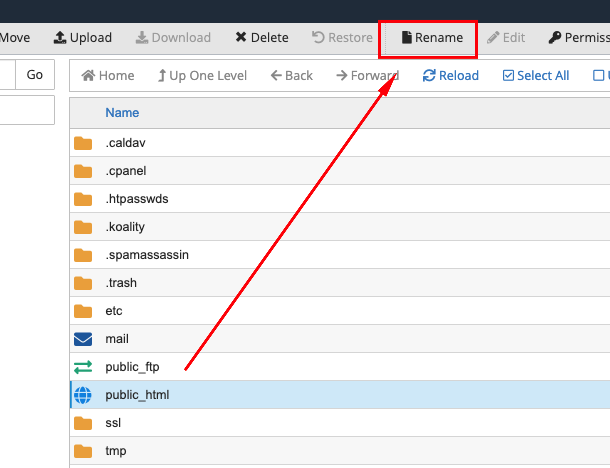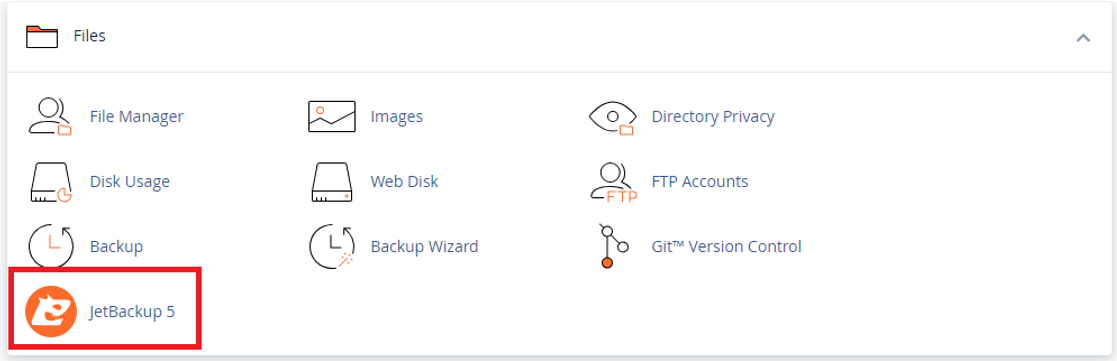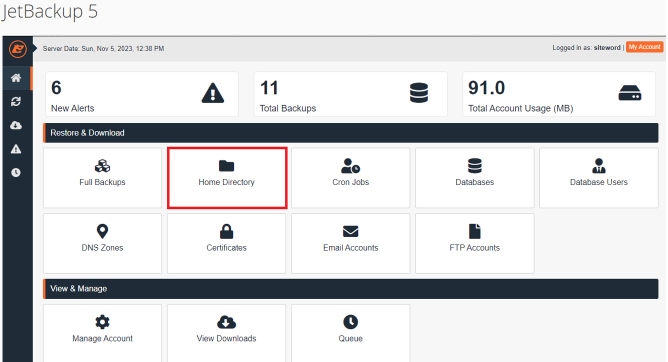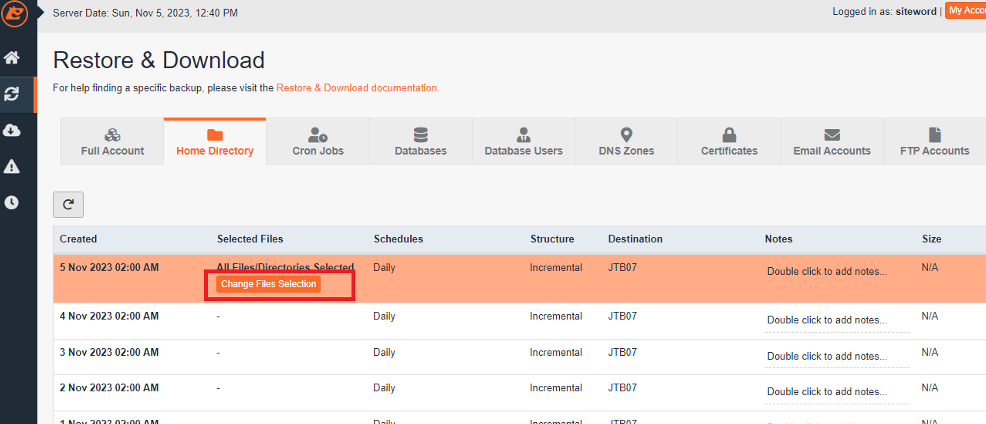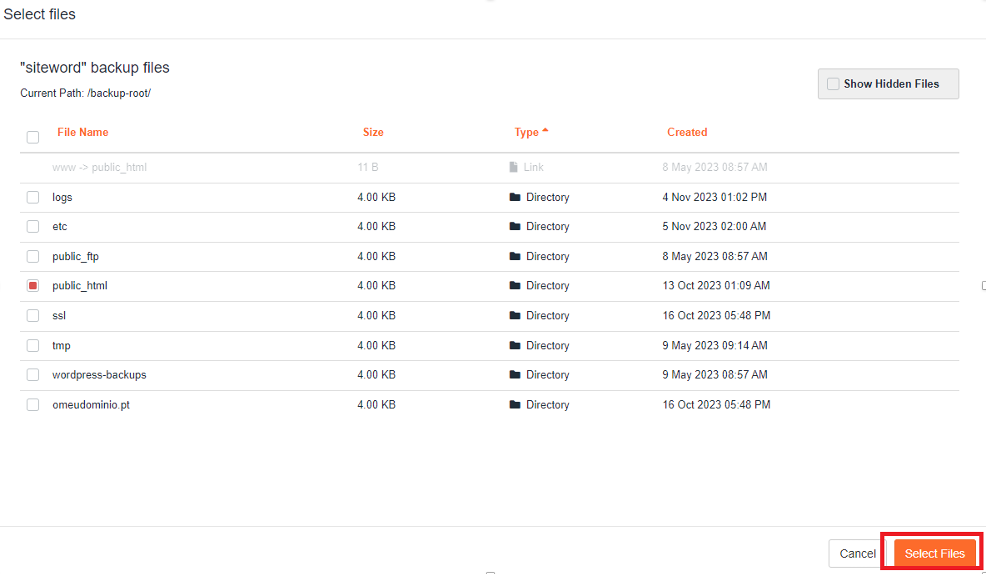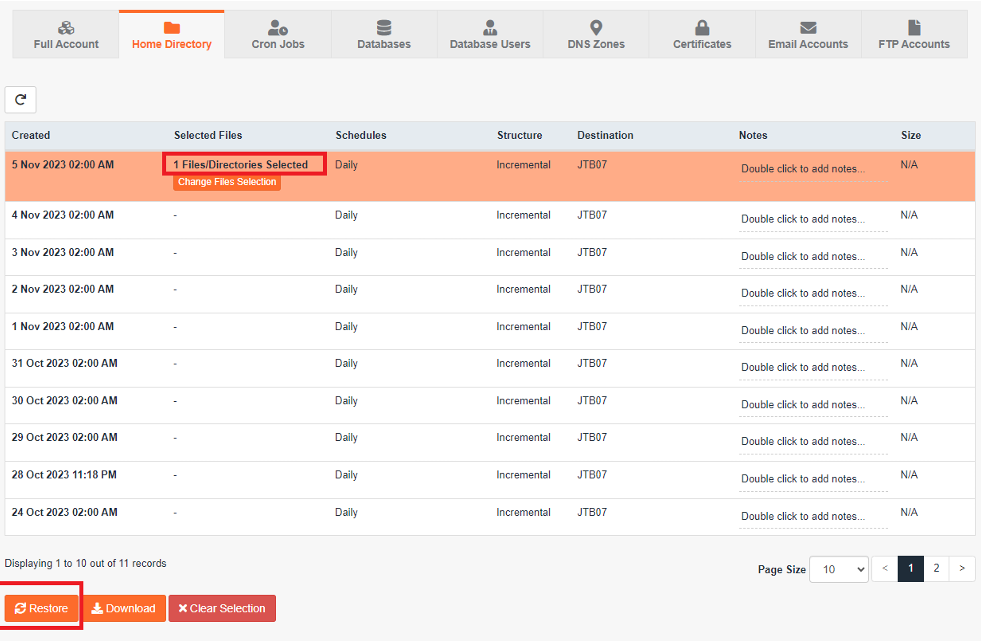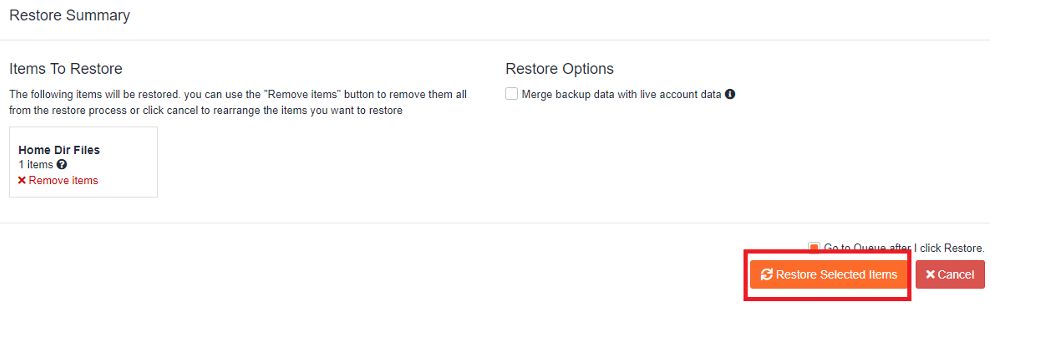O JetBackup é uma plataforma líder de backups que permite o restauro de conteúdos tais como ficheiros, bases dados, emails, cron jobs, entre outros no painel de controlo cPanel. Neste tutorial, explicamos-lhe como deve proceder para fazer o restauro de ficheiros.
Antes de mais é necessário identificar se os conteúdos a repor existem ou não no alojamento, isto porque o Jetbackup, é muitas vezes, utilizado para realizar um “roleback”, por exemplo, quando uma atualização não produz o efeito esperado, e neste caso, os conteúdos a repor já existem no alojamento com o mesmo nome.
Quando os ficheiros a repor já existem é necessário renomeá-los, pelo Gestor de Ficheiro (File Manager) do cPanel/FTP, antes de iniciar a reposição, pois de outra forma serão ignorados pelo Jetbackup e não serão repostos.
Renomear os conteúdos pelo Gestor de Ficheiros do cPanel
1. No grupo “Files” deverá aceder à ferramenta “File Manager”;
2. Navegar até à pasta onde os conteúdos existem e renomear conforme imagem abaixo:
Como realizar o restauro dos ficheiros/pastas?
1. Aceda à ferramenta Jetbackup 5 no grupo “Files” do cPanel;
De seguida, é encaminhado para uma nova janela, pode deverá selecionar a opção “Home Directory”;
2. Surge uma lista com todos os backups existentes. Selecione a data do Backup pretendido e de seguida clique em “Change Files Selection”;
3. Selecione o(s) ficheiro(s) que pretende restaurar e clique no botão “Restore Selected Files”;
4. De seguida, será redirecionado para a listagem de backups.
Certifique-se que o backup apenas tem selecionados os conteúdos pretendidos e de seguida clique em “Restore”;
5. Irá surgir uma janela de confirmação, bastará clicar em “Restore Selected Items”.
Atenção: Caso pretenda manter a informação (ficheiros e / ou sub-pastas) criados entre a data do backup selecionado e a data em que está a ser efcetuada a reposição, deverá selecionar “Merge Backup Data with live Account”.
6. No final será direcionado para a “Queue” onde poderá acompanhar o progresso da reposição.
Após esta estar concluída o status passará de “In Progress” para “Completed” caso a mesma tenha terminado com sucesso.